Khắc phục sự cố video không hoạt động trên Zoom trên iOS
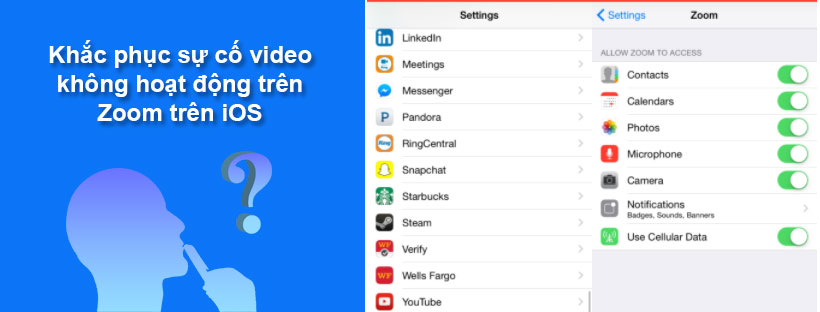
Nếu máy ảnh của bạn không hiển thị trong cuộc họp trên thiết bị iOS trên Zoom, hãy làm theo các bước bên dưới để khắc phục sự cố:
- Nếu máy ảnh của bạn đang tắt, hãy nhấn vào Start Video [Bắt đầu video].
- Hãy đảm bảo rằng không có ứng dụng nào khác, chẳng hạn như Máy ảnh hiện đang sử dụng máy ảnh của bạn.
Lưu ý: Để xem ứng dụng nào hiện đang chạy, hãy vuốt lên từ cuối màn hình hoặc nhấn đúp vào nút Trang chủ. Để đóng ứng dụng, vui lòng vuốt lên. - Mở Settings [Cài đặt] trên điện thoại của bạn, sau đó mở Zoom để đảm bảo rằng Zoom có quyền truy cập vào Máy ảnh của bạn.
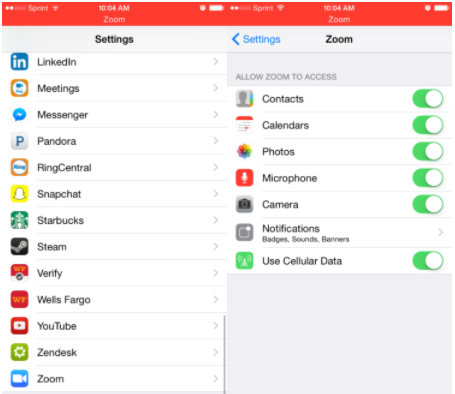
- Vui lòng khởi động lại thiết bị iOS của bạn
- Vui lòng xóa cài đặt lại Zoom khỏi App Store
Lưu ý: Nếu sử dụng ứng dụng di động dành cho Android hoặc iOS, video của bạn sẽ tự động tắt nếu bạn mở một ứng dụng khác hoặc điều hướng đến màn hình chính khi đang họp Zoom.
Nếu các bước khắc phục sự cố này không hoạt động, vui lòng tạo phiếu hỗ trợ với kiểu iPad/ iPhone và phiên bản iOS bạn đang sử dụng.




